Η εφαρμογή Task Scheduler χρησιμοποιείται για τη δημιουργία, εκτέλεση και διαχείριση εργασιών. Προγραμματίζει εργασίες όπως εκκίνηση προγραμμάτων, αρχείων ή σεναρίων. Στη συνέχεια, αυτές οι εργασίες προγραμματίζονται να ξεκινήσουν σε μια συγκεκριμένη χρονική στιγμή. Επιπλέον, το PowerShell και η Γραμμή εντολών μπορούν επίσης να μιμηθούν τη λειτουργικότητά του. Η Microsoft έχει εξουσιοδοτήσει τόσο το PowerShell όσο και το Command Prompt να εκτελούν τις εργασίες που ένας κανονικός χρήστης που βασίζεται σε GUI δεν μπορεί.
Το πιο σημαντικό χαρακτηριστικό του Task Scheduler είναι η ικανότητά του να εισάγει και να εξάγει προγραμματισμένες εργασίες. Η εισαγωγή και η εξαγωγή της δυνατότητας εργασιών είναι πολύ χρήσιμη όταν πρόκειται για τη μετακίνηση προγραμματισμένων εργασιών από έναν υπολογιστή σε άλλο. Το πλεονέκτημα των εργασιών που εξάγονται ή εισάγονται είναι ότι μπορούν να χρησιμοποιηθούν σε πολλούς υπολογιστές.
Σε περίπτωση που η εφαρμογή Task Scheduler δεν λειτουργεί ή δεν μπορείτε να τη χρησιμοποιήσετε τότε, το PowerShell μπορεί να χρησιμοποιηθεί για εισαγωγή και εξαγωγή προγραμματισμένων εργασιών.
Γρήγορη περιγραφή:
Τρόπος εισαγωγής και εξαγωγής προγραμματισμένων εργασιών χρησιμοποιώντας το PowerShell
Συμβουλή μπόνους: Πώς να εισάγετε και να εξάγετε προγραμματισμένες εργασίες χρησιμοποιώντας τη γραμμή εντολών (CMD)
συμπέρασμα
Πώς να εισάγετε και να εξάγετε προγραμματισμένες εργασίες χρησιμοποιώντας το PowerShell;
Όπως αναφέρθηκε προηγουμένως, οι εργασίες στα Windows μπορούν να εισαχθούν και να εξαχθούν χρησιμοποιώντας το Task Scheduler, το PowerShell και τη γραμμή εντολών. Όμως, σε αυτό το άρθρο, θα επικεντρωθούμε στην εισαγωγή και εξαγωγή εργασιών χρησιμοποιώντας το PowerShell. Οι εργασίες που εισάγονται ή εξάγονται αποθηκεύονται με την επέκταση αρχείου XML (Extensible Markup Language).
Εισαγωγή προγραμματισμένων εργασιών χρησιμοποιώντας το PowerShell
Εισαγωγή προγραμματισμένων εργασιών σημαίνει εισαγωγή προγραμματισμένων εργασιών εντός του προγράμματος Task Scheduler που έχουν ήδη εξαχθεί με τη μορφή αρχείου XML. Παράλληλα με την εφαρμογή Task Scheduler, το PowerShell μπορεί επίσης να χρησιμοποιηθεί για την εισαγωγή προγραμματισμένων εργασιών. Η εισαγωγή προγραμματισμένων εργασιών είναι μια εργασία προτεραιότητας που χρειάζεται την άδεια του διαχειριστή. Για να εισαγάγετε προγραμματισμένες εργασίες χρησιμοποιώντας το PowerShell, ελέγξτε τις οδηγίες που παρέχονται παρακάτω.
Σύνταξη
Ακολουθεί η σύνταξη για την εισαγωγή προγραμματισμένων εργασιών χρησιμοποιώντας το PowerShell:
Register-ScheduledTask -xml ( Get-Content 'Task-Path-to-be-Imported' | Out-String ) -Ονομα εργασίας 'Ονομα εργασίας' -TaskPath 'Task-Path-TaskScheduler' -Χρήστης Υπολογιστής-Όνομα-Χρήστη-Force
Σύμφωνα με τον παραπάνω κώδικα:
-
- Αρχικά, ας καταχωρήσουμε μια προγραμματισμένη εργασία χρησιμοποιώντας το Register-ScheduledTask
- Στη συνέχεια, χρησιμοποιήστε το -xml παράμετρο και εκχωρήστε το Get-Content εντολή για να λάβετε το αρχείο XML προγραμματισμένης εργασίας και να το διοχετεύσετε στο Out-String εντολή για τη μετατροπή του στις συμβολοσειρές.
- Μετά από αυτό, χρησιμοποιήστε το -Ονομα εργασίας παράμετρο για να εκχωρήσετε το όνομα της προγραμματισμένης εργασίας.
- Χρησιμοποιήστε το -TaskPath για να καθορίσετε τη διαδρομή της εργασίας.
- Χρησιμοποιήστε το -Χρήστης παραμέτρου για να εκχωρήσετε το όνομα υπολογιστή του χρήστη από τον οποίο θα εισαχθεί η εργασία.
- Τέλος, χρησιμοποιήστε το -Δύναμη παράμετρος για να αντικαταστήσετε την εισαγωγή, εάν υπάρχει ήδη κάποια με αυτό το όνομα.
Σημείωση : Αντικατάσταση ' Task-Path-to-be-Imported 'με την πραγματική διαδρομή εργασιών, ' Ονομα εργασίας 'με το πραγματικό όνομα εργασίας, ' Task-Path-TaskScheduler ' με τη διαδρομή του πραγματικού Προγραμματιστή εργασιών και, τέλος, προσθέστε το όνομα χρήστη σας στο -Χρήστης παράμετρος.
Βήμα 1 : Πατήστε το κουμπί των Windows για να ανοίξετε το μενού Έναρξη:
Βήμα 2 : Αναζήτηση PowerShell και κάντε κλικ Εκτελέστε ως διαχειριστής :
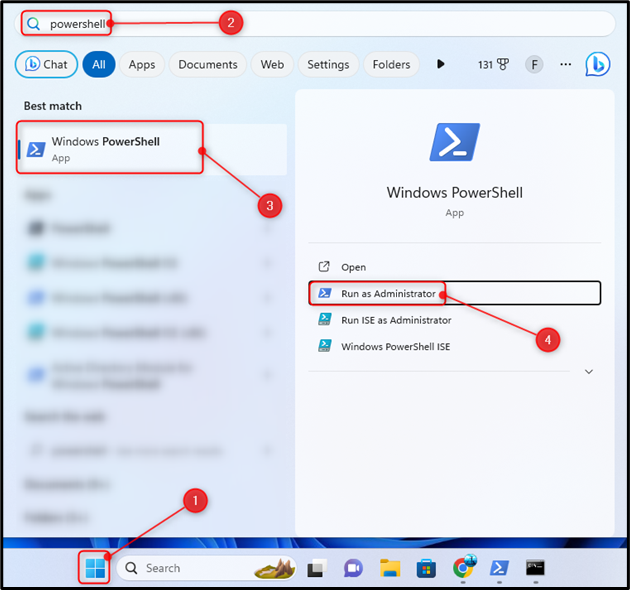
Βήμα 3 : Πληκτρολογήστε τη δεδομένη εντολή και πατήστε Εισαγω για να εισαγάγετε τις προγραμματισμένες εργασίες:
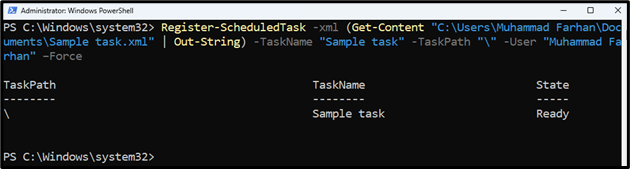
Εξαγωγή προγραμματισμένων εργασιών χρησιμοποιώντας το PowerShell
Η εξαγωγή μιας εργασίας σημαίνει ότι οι ήδη προγραμματισμένες εργασίες μπορούν να εξαχθούν σε ένα αρχείο XML. Αυτές οι προγραμματισμένες εργασίες μπορούν επίσης να εξαχθούν χρησιμοποιώντας το PowerShell. Για το σκοπό αυτό, η Microsoft έχει μια αποκλειστική εντολή Export-ScheduledTask . Για να εξαγάγετε προγραμματισμένες εργασίες χρησιμοποιώντας το PowerShell, ελέγξτε τα βήματα που αναφέρονται παρακάτω.
Σύνταξη
Ακολουθεί η σύνταξη για την εξαγωγή μιας εργασίας χρησιμοποιώντας το PowerShell:
Export-ScheduledTask -Ονομα εργασίας 'Ονομα εργασίας' -TaskPath 'Task-Path-Where-it-is-Located' | Εκτός αρχείου 'Path-Where-Task-Will-be-Exported'
Σύμφωνα με τον παραπάνω κώδικα:
-
- Πρώτα, χρησιμοποιήστε το Export-ScheduledTask εντολή για την έναρξη της διαδικασίας εξαγωγής της προγραμματισμένης εργασίας.
- Στη συνέχεια, χρησιμοποιήστε το -Ονομα εργασίας παραμέτρου και εκχωρήστε το όνομα της εργασίας και χρησιμοποιήστε το -TaskPath παράμετρο για την εκχώρηση της προγραμματισμένης διαδρομής εργασιών.
- Μετά από αυτόν τον σωλήνα ή εξάγετε αυτές τις πληροφορίες σε άλλη διαδρομή χρησιμοποιώντας το Εκτός αρχείου
Σημείωση : Αντικατάσταση ' Ονομα εργασίας 'με το πραγματικό όνομα εργασίας, ' Task-Path-Where-it-is-Located ' με την πραγματική θέση της εργασίας και ' Path-Where-Task-Will-be-Exported ” με τη στοχευμένη διαδρομή αρχείου όπου θα εξαχθούν οι προγραμματισμένες εργασίες.
Βήμα 1 : Πατήστε Windows + X να ανοίξει το Μενού Γρήγορης Πρόσβασης και επιλέξτε Windows PowerShell (Διαχειριστής) ή Τερματικό (Διαχειριστής) :

Βήμα 2 : Εκτελέστε τον παρακάτω κώδικα στην κονσόλα για να εξαγάγετε προγραμματισμένες εργασίες:

Συμβουλή μπόνους: Πώς να εισάγετε και να εξάγετε προγραμματισμένες εργασίες χρησιμοποιώντας τη γραμμή εντολών (CMD);
Ακριβώς όπως το PowerShell, η γραμμή εντολών μπορεί επίσης να εισάγει και να εξάγει προγραμματισμένες εργασίες με τη βοήθεια ορισμένων εντολών. Η γραμμή εντολών έχει τις δικές της αποκλειστικές εντολές για εισαγωγή και εξαγωγή εργασιών.
Εισαγωγή προγραμματισμένων εργασιών με χρήση της γραμμής εντολών (CMD)
Η εισαγωγή προγραμματισμένων εργασιών από ένα αρχείο XML στον υπολογιστή μπορεί να γίνει χρησιμοποιώντας τη γραμμή εντολών.
Σύνταξη
Ακολουθεί η σύνταξη για την εισαγωγή προγραμματισμένων εργασιών με χρήση CMD:
schtasks / δημιουργώ / xml 'Task-Path.xml' / tn 'Ονομα εργασίας' / ru 'Υπολογιστής-Όνομα χρήστη'
Σύμφωνα με τον παραπάνω κώδικα:
-
- Πρώτα, χρησιμοποιήστε το SCHTASKS /Δημιουργία /xml εντολή για τη δημιουργία μιας νέας εργασίας xml.
- Στη συνέχεια, καθορίστε τη διαδρομή του αρχείου XML.
- Μετά από αυτή τη χρήση /tn για να εκχωρήσετε το όνομα της εργασίας.
- Τέλος, χρησιμοποιήστε το /ru για να εκχωρήσετε το όνομα χρήστη του υπολογιστή.
Θυμάμαι : Αντικατάσταση ' Task-Path.xml 'με το πραγματικό έργο', Ονομα εργασίας ' με το πραγματικό όνομα εργασίας και ' Υπολογιστής-Όνομα χρήστη ' με το όνομα χρήστη του υπολογιστή σας.
Βήμα 1 : Πατήστε Windows + R να εκτοξεύσει το Τρέξιμο εφαρμογή.
Βήμα 2 : Τύπος CMD και πατήστε Ctrl + Shift + Enter για να ανοίξετε το PowerShell ως διαχειριστής:
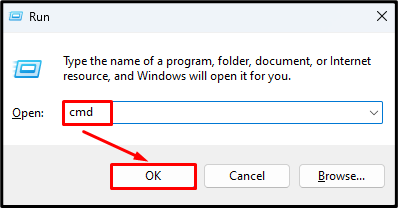
Βήμα 3 : Πληκτρολογήστε την αναφερόμενη εντολή στην κονσόλα για να εισαγάγετε τις προγραμματισμένες εργασίες:
Η εκτέλεση της παραπάνω εντολής θα ζητήσει τον κωδικό πρόσβασης του χρήστη, επομένως, εισαγάγετε τον κωδικό πρόσβασης όταν σας ζητηθεί να ολοκληρώσετε τη λειτουργία:
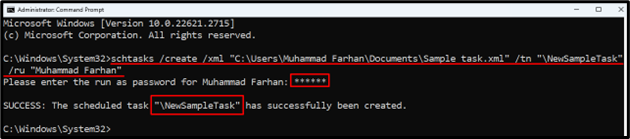
Εξαγωγή προγραμματισμένων εργασιών με χρήση γραμμής εντολών (CMD)
Παράλληλα με την εισαγωγή προγραμματισμένων εργασιών μπορούν να εξαχθούν σε ένα αρχείο XML χρησιμοποιώντας τη γραμμή εντολών. Για να εξαγάγετε τις προγραμματισμένες εργασίες χρησιμοποιώντας CMD, ελέγξτε τα βήματα που αναφέρονται.
Σύνταξη
Ακολουθεί η σύνταξη για την εξαγωγή προγραμματισμένων εργασιών χρησιμοποιώντας το PowerShell:
schtasks / ερώτηση / xml / tn 'Programed-Task-Name' > 'TASK-EXPORT-NAME.xml'
Σύμφωνα με τον παραπάνω κώδικα:
-
- Πρώτα, χρησιμοποιήστε το schtasks /query /xml εντολή για εμφάνιση μιας ή περισσότερων προγραμματισμένων εργασιών σε μορφή XML.
- Στη συνέχεια, χρησιμοποιήστε το /tn εντολή για να καθορίσετε το όνομα της εργασίας.
- Μετά από αυτό, χρησιμοποιήστε το > (μεγαλύτερο από) υπογράψτε και αντιστοιχίστε τη στοχευμένη διαδρομή αρχείου όπου θα εξαχθεί η προγραμματισμένη εργασία.
Θυμάμαι : Αντικατάσταση ' Προγραμματισμένη-Εργασία-Όνομα ' με το όνομα της προγραμματισμένης εργασίας και ' TASK-EXPORT-NAME.xml ” με τη στοχευμένη διαδρομή αρχείου όπου θέλετε να εξαγάγετε την προγραμματισμένη εργασία.
Βήμα 1 : Ανοίξτε το CMD ως διαχειριστής:
Βήμα 2 : Εκτελέστε τον δεδομένο κώδικα στην κονσόλα PowerShell:
schtasks / ερώτηση / xml / tn ' \N ewSampleTask' > 'C:\Users\Muhammad Farhan\Documents\Sample task.xml'

συμπέρασμα
Για να εισαγάγετε τις προγραμματισμένες εργασίες χρησιμοποιώντας το PowerShell, πατήστε πρώτα Windows + X για να ανοίξετε το Μενού Γρήγορης Έναρξης και επιλέξτε Windows PowerShell (Διαχειριστής). Τύπος Register-ScheduledTask -xml (Get-Content 'Task-Path-to-be-Imported' | Out-String) -TaskName 'Task-Name' -TaskPath 'Task-Path-TaskScheduler' -User Computer-User-Name -Force εντολή. Βεβαιωθείτε ότι έχετε ενημερώσει αυτές τις παραμέτρους 'Task-Path-to-be-Imported', 'Task-Name' και 'Task-Path-TaskScheduler' πριν εκτελέσετε αυτήν την εντολή. Για να εξαγάγετε τις προγραμματισμένες εργασίες χρησιμοποιώντας το PowerShell, εκτελέστε το Export-ScheduledTask -TaskName “Task-Name” -TaskPath “Task-Path-Where-it-is-Located” | Out-File 'Path-Where-Task-Will-be-Exported' εντολή. Βεβαιωθείτε ότι έχετε ενημερώσει τις τιμές παραμέτρων 'Task-Name', 'Task-Path-Where-it-is-Located' και 'Path-Where-Task-Will-be-Exported' πριν εκτελέσετε αυτήν την εντολή. Επιπλέον, η μέθοδος εισαγωγής και εξαγωγής χρονοδιαγραμμάτων χρησιμοποιώντας τη γραμμή εντολών.